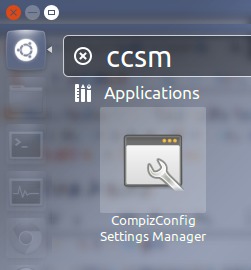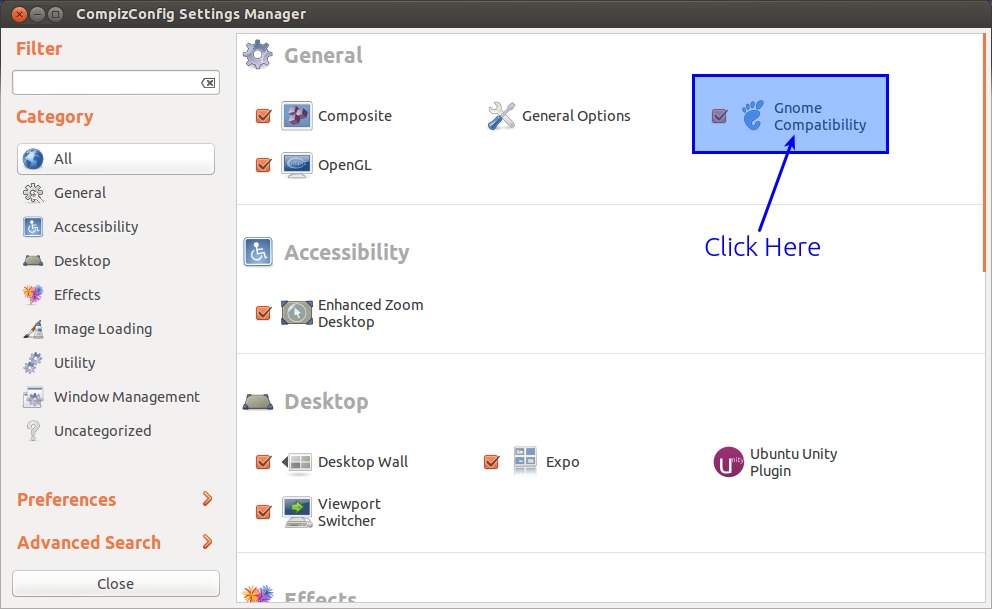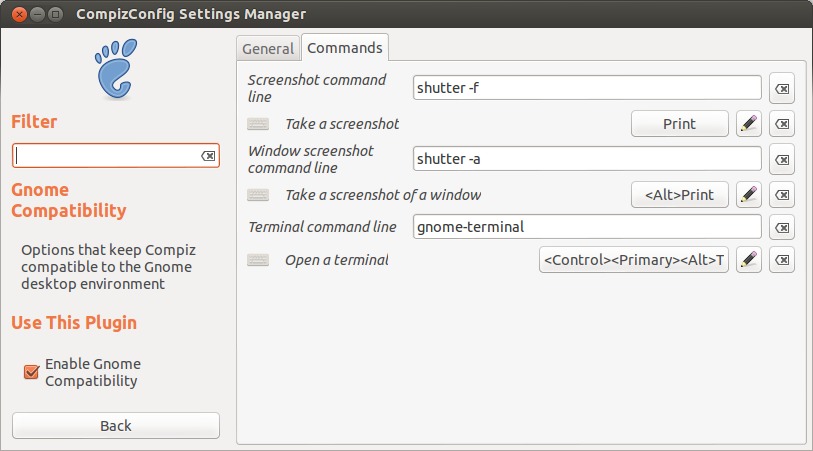问题描述
我的Ubuntu 12.04机器上有快门0.90(通过PPA安装)。我想使用它作为我的默认屏幕截图工具与Print快捷键。但我在Shutter中找不到该选项。它应该在首选项 – >键盘,但我没有看到键盘选项。我还尝试使用shutter -f在Ubuntu中创建一个快捷方式。它也不起作用。
按Print键时,如何使用快门?
最佳解决方法
我们需要安装CompizConfig Settings Manager (CCSM)将Print和Alt + Print绑定到Shutter。跟着这些步骤:
-
安装compizconfig-settings-manager。
-
打开Dash(按
Super)并查询ccsm并点击Enter以运行CompizConfig设置管理器。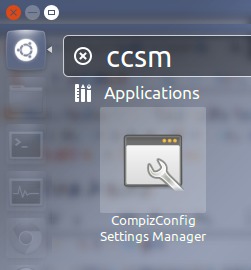
-
在General Category下,您会找到名为Gnome Compatibility的选项。单击它(不是它旁边的复选框,即;保持复选标记激活)。
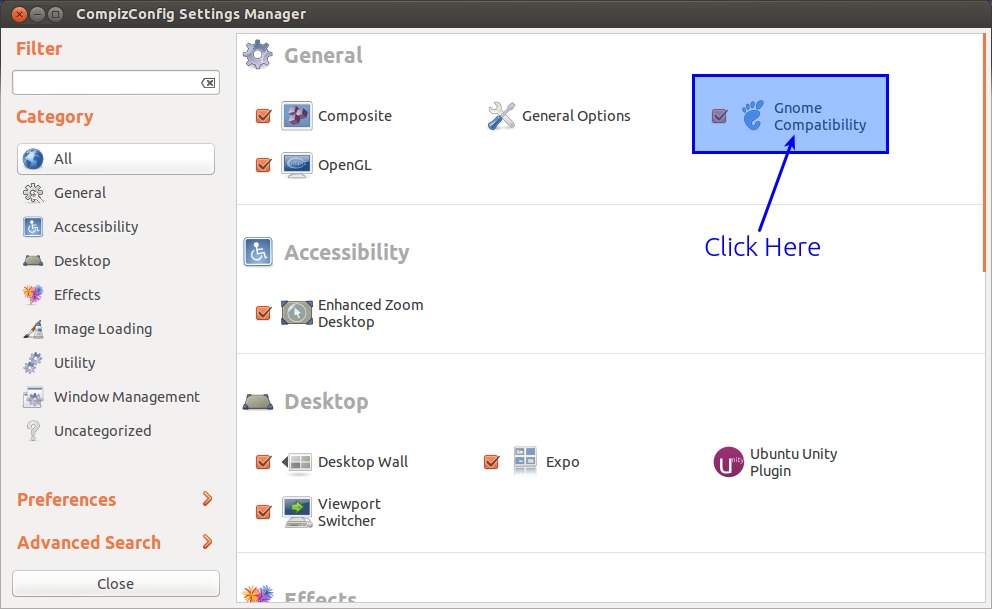
-
现在切换到
Commands选项卡并修改文本字段,如下图所示。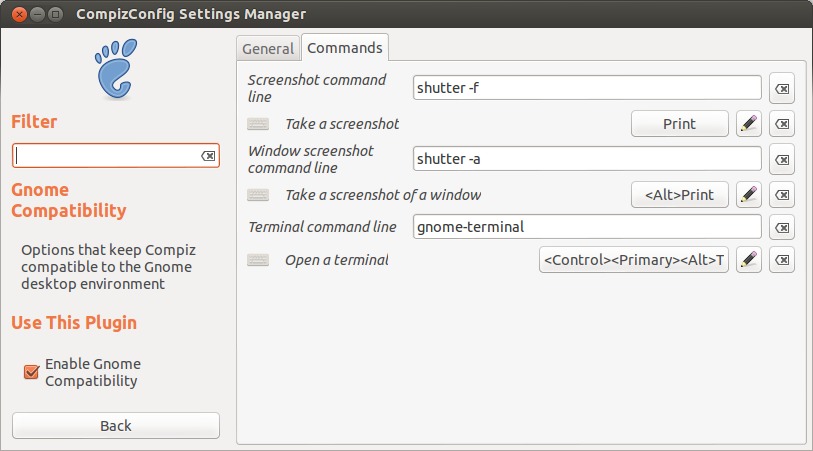
-
上一步的说明。您可以在终端中运行
man shutter以查看可用的不同CAPTURE MODE OPTIONS。-
截图命令行:
shutter -f– 捕获整个屏幕。按Print时激活。 -
窗口截图命令行:
shutter -a– 捕获当前活动窗口。按Alt+Print时激活。
-
享受快门截图!
次佳解决方法
Ubuntu 14.04:出于某种原因既没有“CompizConfig⇒Gnome兼容性”也没有“所有设置⇒键盘⇒截图”对我有用。帮助我的一件事是定义自定义全局快捷方式。我去了“所有设置⇒键盘⇒截图”并删除了我将要使用的”Print”密钥上的所有冲突绑定。

然后在同一窗口中我打开了一个”Custom Shortcuts”部分,并为Shutter创建了两个自定义快捷方式。

-
全屏带快门 –
shutter -f -
使用快门 –
shutter -s截取区域的屏幕截图
第三种解决方法
如果没有安装除快门之外的任何东西,请进入系统设置,然后键盘,单击快捷方式选项卡,单击自定义快捷方式,然后按+按钮添加例如以下自定义命令:
. . name = shutter -f
. . command = shutter -f -e -o 'Desktop/%name_%T.png'
然后单击“应用”按钮。现在单击自定义命令列表中的新行,然后单击print screen键。这将重新分配键以使用快门拍摄快照。
要查看快门选项,请在终端屏幕中键入man shutter。我的示例采用全屏截图并将其保存到桌面,无需其他用户交互。
其他有用的选项是将-f替换为活动窗口的-a,将-s替换为可选择的矩形部分。
拍摄了一些截图后,您可以直接在桌面上(或者保存它们的任何地方)使用它们,或者通过打开它们出现的快门程序来注释它们等。
第四种方法
我没有使用Ubuntu 15.10 Unity Distro。因此compiz的Gnome兼容性工具对我没用。所以我使用了Michael’s方法(above)。转到所有设置 – >键盘 – >截图。

然后首先禁用“截取屏幕截图”,“截取窗口截图”和“截取区域截图”选项,方法是单击选项并按退格键。
然后转到”Custom Shortcuts”选项并单击加号按钮添加新的快捷方式。要为整个桌面创建屏幕截图,请编写命令”shutter-f”,并在特定区域截屏时写入命令”shutter-s”。

现在,在创建两个自定义快捷方式后,您必须将密钥分配给这些自定义快捷方式。单击”Disabled”区域,然后按要分配给此功能的键。我建议使用”Print” Key作为全屏捕获器,使用”Shift+Print”作为捕获区域。
关上窗户,然后你很高兴去…
同样,您甚至可以使用gnome-screenshot工具。只需使用”gnome-screenshot”命令进行全屏拍摄,并使用“gnome-screenshot -a”命令将该工具用于某个区域。您还可以使用“gnome-screenshot -w”命令捕获特定窗口。
我实际上使用gnome-screenshot工具,因为我的方式更快,重量更轻。但它的功能较少。
第五种方法
对于Ubuntu 18.04:
-
转到设置 – >设备 – >键盘
-
查找保存屏幕截图到图片并禁用打印键绑定(否则它不允许您重新分配打印键。
-
在底部添加一个新的自定义快捷方式
-
输入任意名称和命令
shutter -s(用于区域选择) -
分配打印键。
-
单击顶部的“添加”。